Seperti apakah animasi Tinn Tween? Kamu bisa lihat pada contoh di atas ini.
Cara membuat animasi ini :
1. Buat sebuah simbol, caranya pilih Insert > New Symbol pada menu (atau tekan Ctrl+F8).
2. Atur Symbol Properties sehingga seperti gambar di bawah ini.
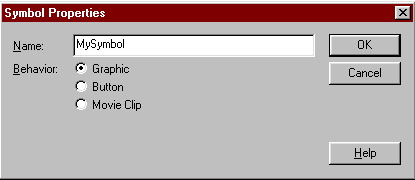
3. Ketiklah text apapun terserah kamu, di sini saya menggunakan Henrik. Lalu atur ukuran fontnya 48 dan ditebalkan (bold).
4. Kembali ke halaman awal dengan klik pada icon seperti di bawah ini pada sudut kiri atas.
5. Masukkan symbol yang tadi sudah dibuat ke stage. Caranya : buka Library dengan memilih Window > Library pada menu (atau tekan Ctrl + L). Lalu darg simbol yang tadi sudah dibuat gengan nama MySimbol ke stage.
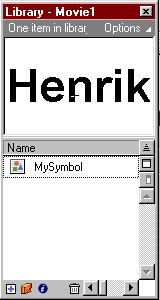
Sekarang sudah siap untuk membuat aimasi Tint Tween.
6. Klik pada frame 20 dan klik F5.

7. Klik pada frame 10 dan tekan F6 pada keyboard. Ulangi langkah ini untuk frame 20.
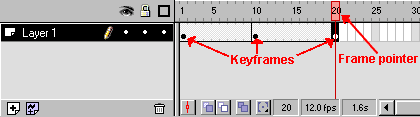
8. Tambahkan Tint Effect pada frame 10. Cararnya : Klik pada frame 10 di Timeline, lalu klik symbol yang telah dibuat tadi pada stage lau lihat ke bawah stage akan terlihat kotak Instance Properties. Pilih : Color Effect >> Tint. Lalu atur seperti yang terlihat pada gambar di bawah ini.
Bila sudah, klik OK
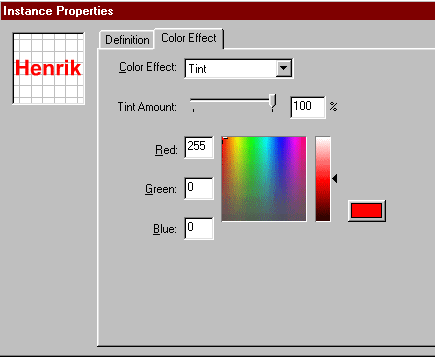
9. Klik kanan sembarang pada frame antara frame 1 dan 10, lalu pilih Create Motion Tween. Ulangi langkah ini pada farme antara 10 dan 20.
10. Sekarang animasi sudah selesai. Untuk melihat hasilnya, tekan Ctrl+enter pada keyboard.
Selamat mencoba........!
0 comments:
Posting Komentar